PS形状工具使用技巧教程:详解多边形工具的使用…
2020-10-09 16:04:04来源:ps爱好者 阅读 ()
 PS形状工具使用技巧教程:详解多边形工具的使用方法教程。使用多边形工具可以创建多边形和星形等特殊形状,该工具的使用方法也十分简单,下面将对使用多边形工具绘制路径和形状的操作方法进行详细讲解。
PS形状工具使用技巧教程:详解多边形工具的使用方法教程。使用多边形工具可以创建多边形和星形等特殊形状,该工具的使用方法也十分简单,下面将对使用多边形工具绘制路径和形状的操作方法进行详细讲解。
一、绘制任意多边形路径
1、在工具箱中选择多边形工具;
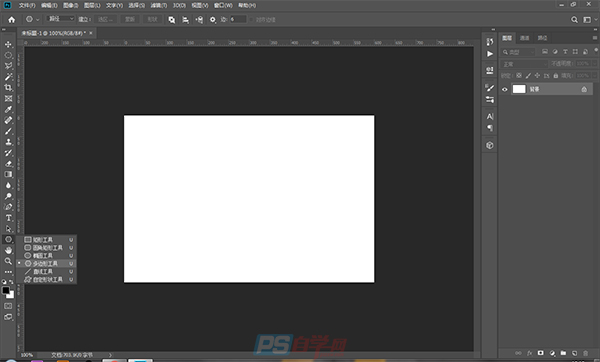
2、然后在属性栏中选择工具模式为“ 路径”,在图像中选择一个点, 接着按住鼠标左键不放并拖动,绘制多边形路径;
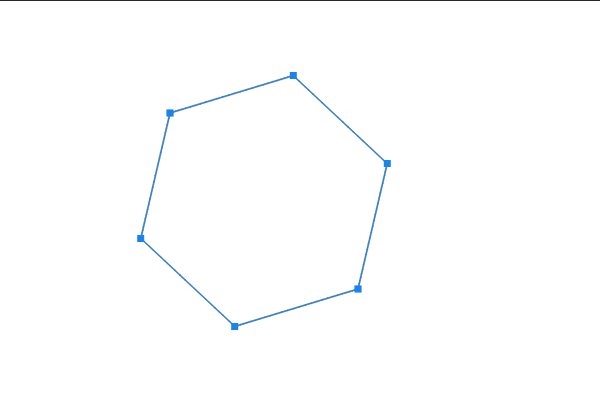
二、绘制指定大小的多边形路径
1、要绘制指定大小的多边形路径,则在工具箱中选择多边形工具,接着在图像中单击需要绘制路径的位置,会弹出“创建多边形”对话框,设要创建多边形的相关参;
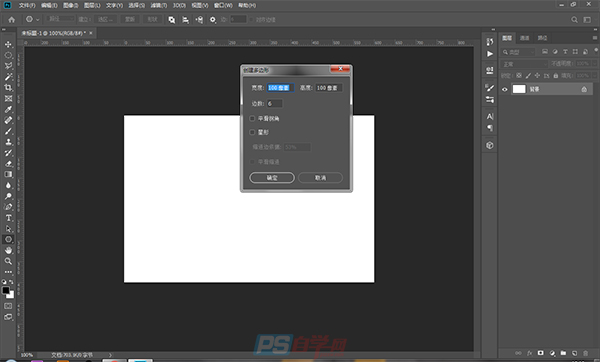
2、单击“确定”按钮,即可创建指定大小的多边形路径;
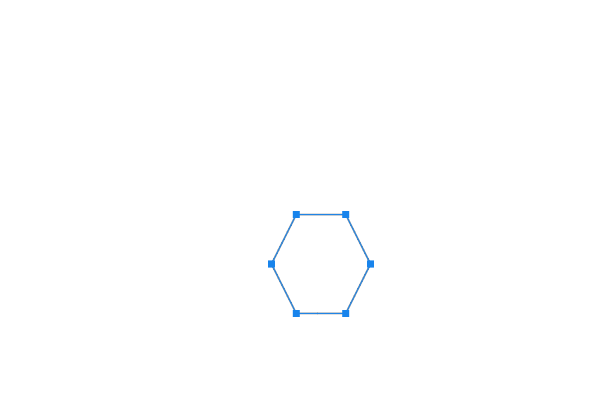
下面将对“创建多边形”对话框中主要参数的含义进行介绍。
宽度/高度:用于设置要创建多边形路径的整体宽度和高度, 单位默认为像素, 可以通过手动输入修改为“厘米”、“派卡”等其他单位
边数: 用于设置要创建多边形路径的边数或者 星形的顶角数。
平滑拐角:勾选该复选框,可以将多边形(星形多边形)的尖角替换为圆角
星形:勾选该复选框,可以将创建的多边形类型修改为星形。
缩进边依据:该选项只有在勾选“星形”复选框时才能生效,用于设置缩进边的百分比
平滑缩进:该复选框只有在勾选“星形”复选框时才能生效,勾选该复选框可以将缩进的尖角替换为圆角。
三、绘制多边形形状
1、绘制多边形形状的操作方法和绘制多边形路径类似,首先在工具箱中选择多边形工具,然后在多边形工县属性栏中选择工具模式为“形状”,同时对形状的填充和描边进行设置;
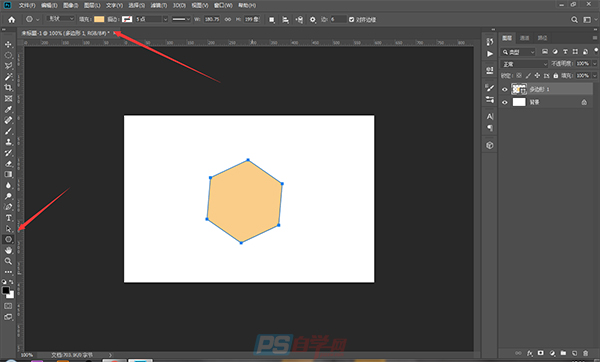
2、接下来在图像中边选择一个点,按住鼠标左键不放并拖动,即可绘制多边形形状;
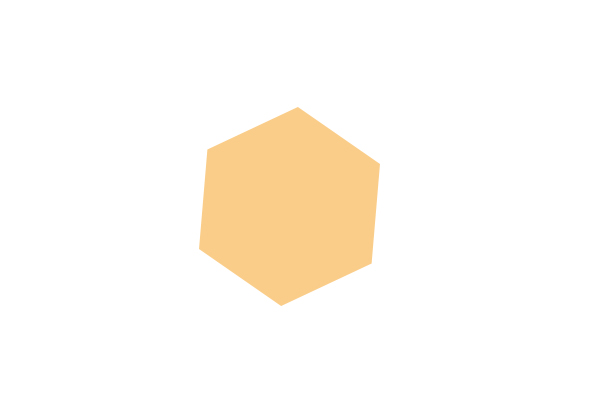
原文链接:http://www.psahz.com/psjichu/26515.html
如有疑问请与原作者联系
标签:
版权申明:本站文章部分自网络,如有侵权,请联系:west999com@outlook.com
特别注意:本站所有转载文章言论不代表本站观点,本站所提供的摄影照片,插画,设计作品,如需使用,请与原作者联系,版权归原作者所有
- PS色彩修复教程:利用色阶工具快速给红烧肉素材图修正颜色。 2021-05-25
- PS半透明物体抠图:利用通道选区工具抠出透明的塑料盒。PS半 2021-05-24
- PS人物抠图实例:利用通道工具快速抠出逆光人物的头发丝。PS 2021-05-20
- 利用PS快速选择工具蒙版及图层的混合模式抠出透明的矿泉水瓶 2021-05-19
- 使用PS钢笔工具与加深减淡工具来画逼真的苹果素材图。使用PS 2021-05-17
IDC资讯: 主机资讯 注册资讯 托管资讯 vps资讯 网站建设
网站运营: 建站经验 策划盈利 搜索优化 网站推广 免费资源
网络编程: Asp.Net编程 Asp编程 Php编程 Xml编程 Access Mssql Mysql 其它
服务器技术: Web服务器 Ftp服务器 Mail服务器 Dns服务器 安全防护
软件技巧: 其它软件 Word Excel Powerpoint Ghost Vista QQ空间 QQ FlashGet 迅雷
网页制作: FrontPages Dreamweaver Javascript css photoshop fireworks Flash
